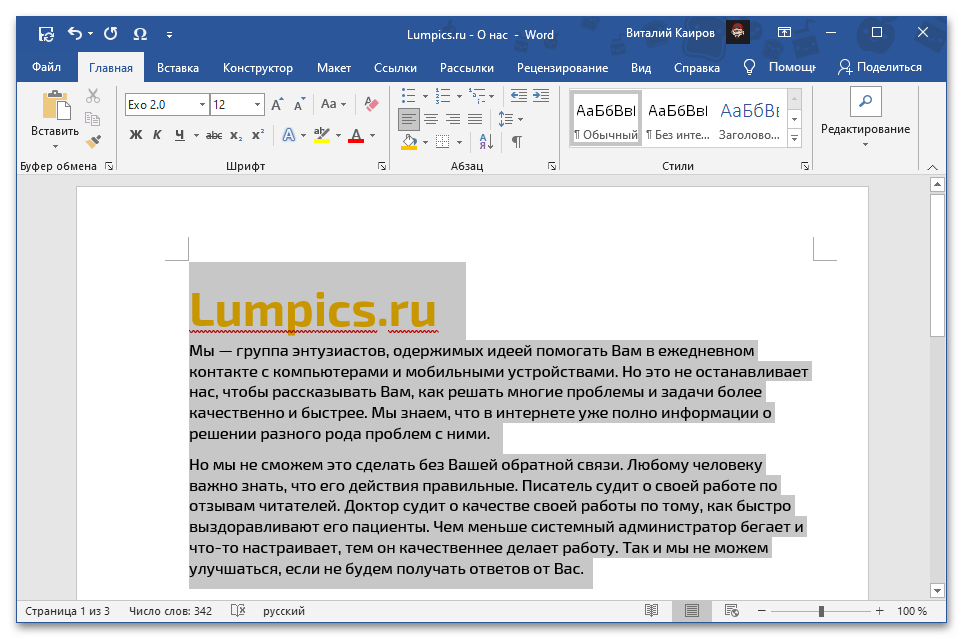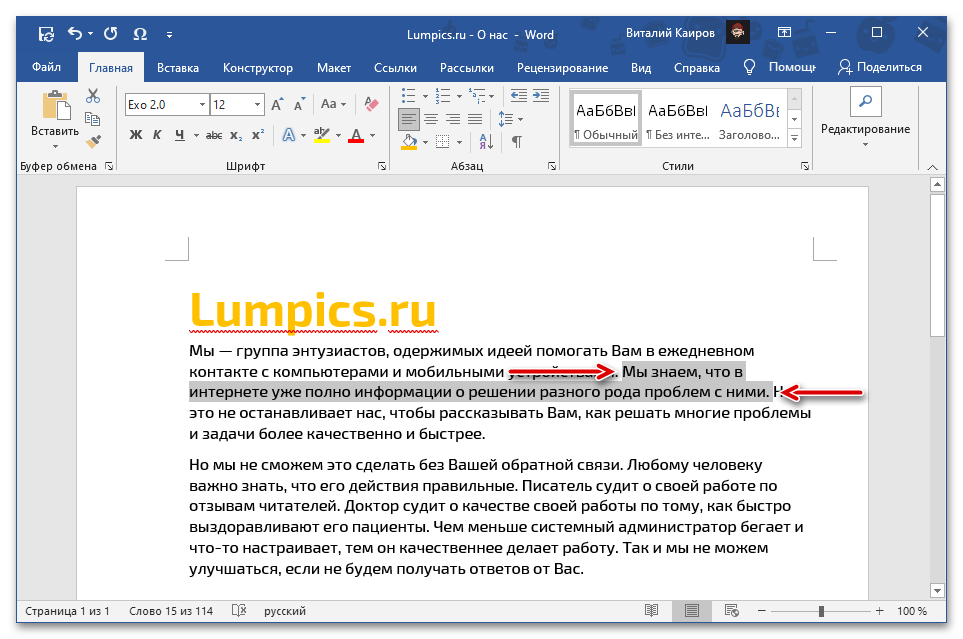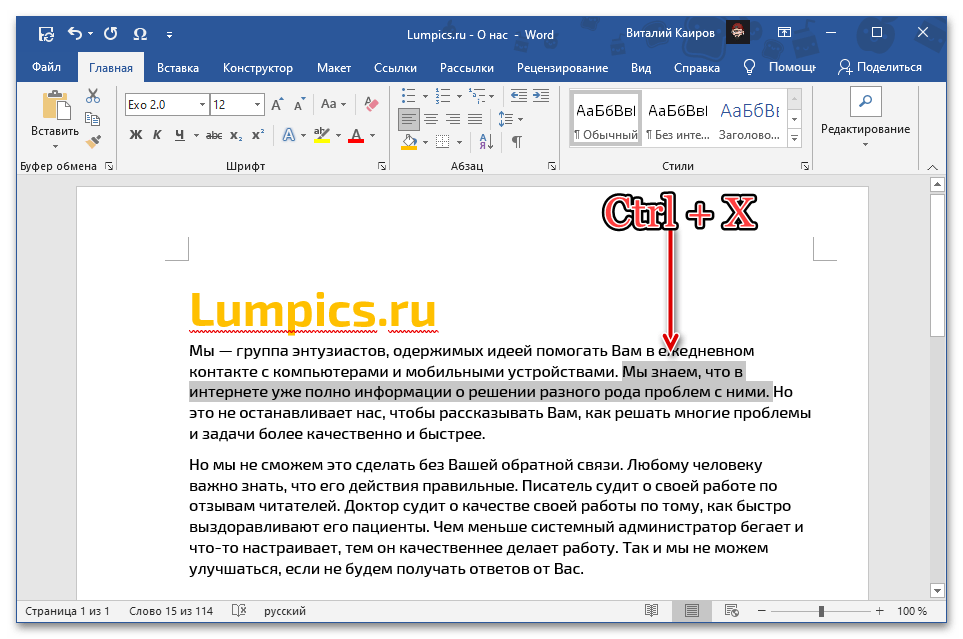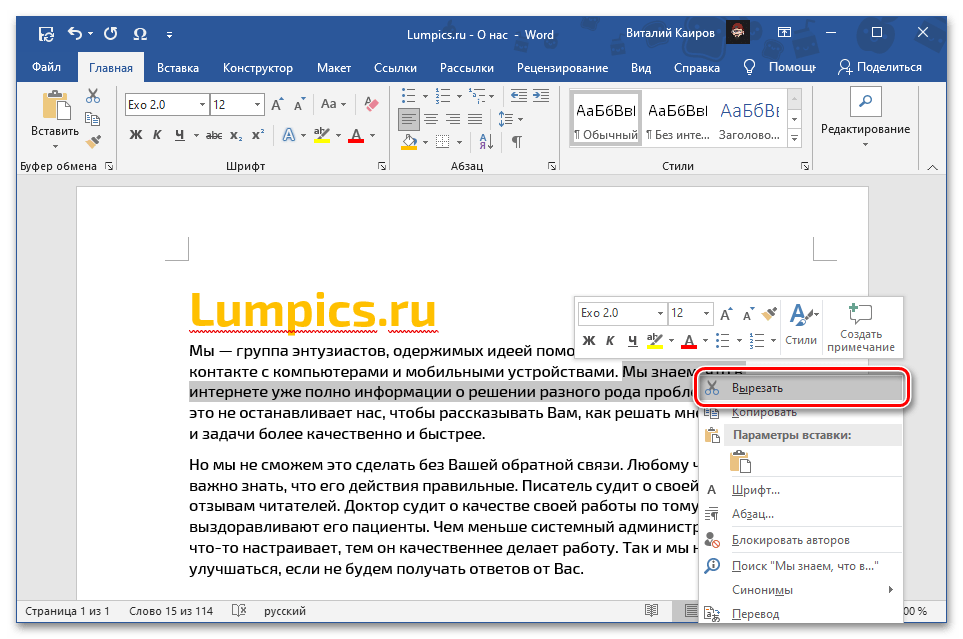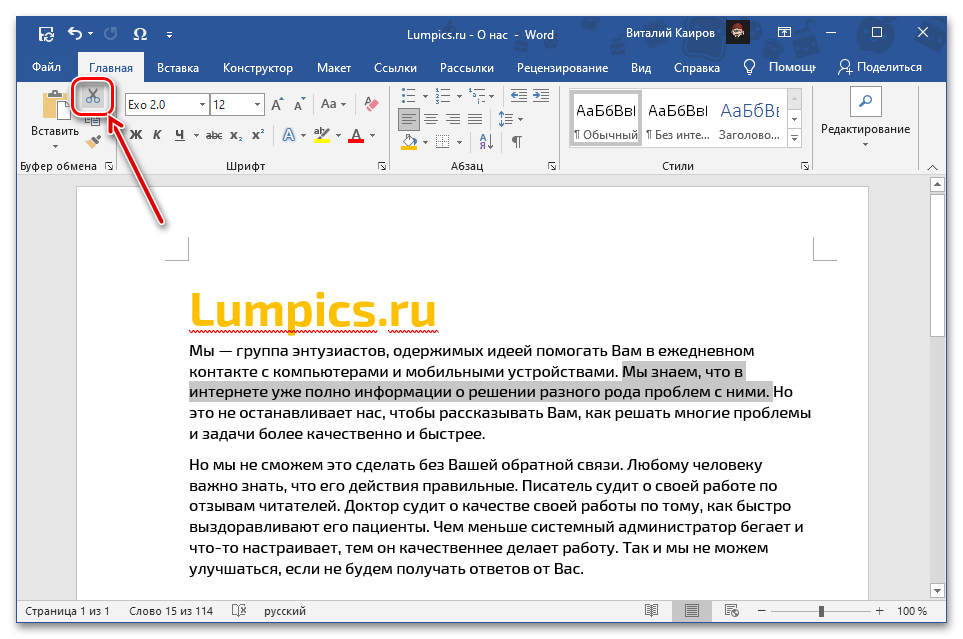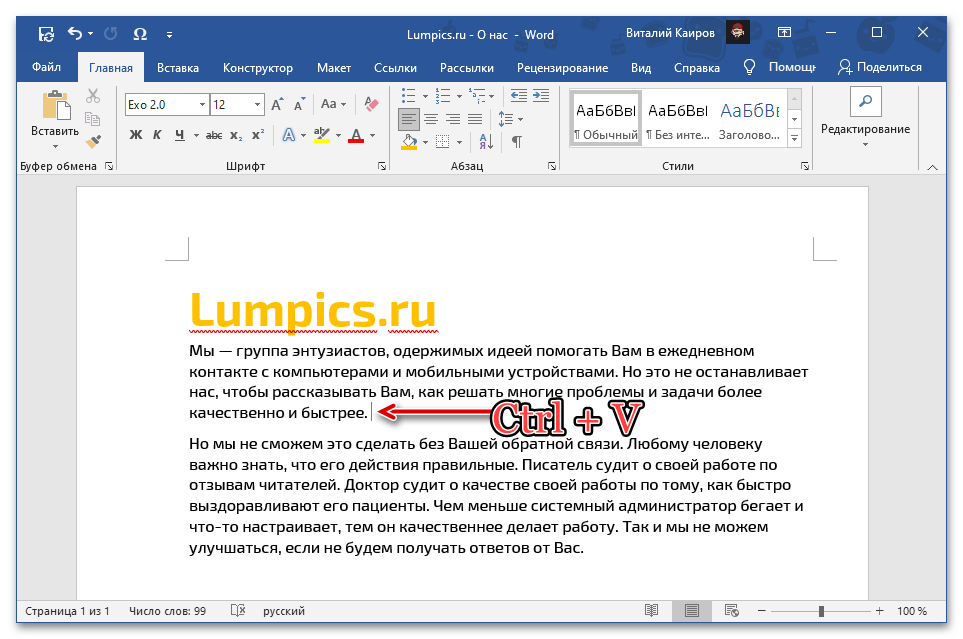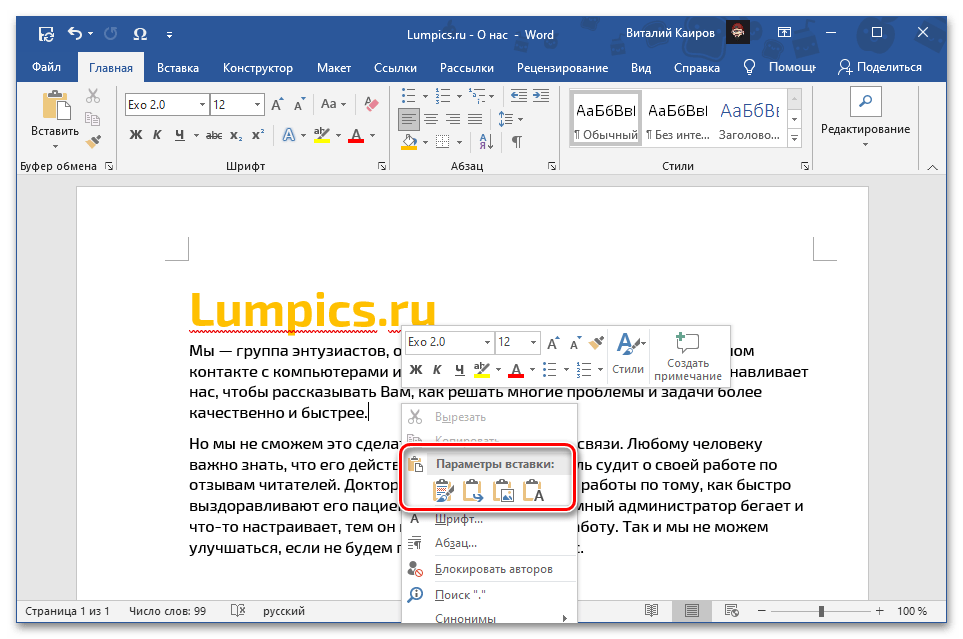Съдържание:
Метод 1: Изрязване и поставяне
Можете да преместите избрания фрагмент текст от едно място в документа на друго с помощта на стандартните функции Microsoft Word "Изрежи" и "Постави".
- С помощта на мишката или клавишите "Ctrl", "Shift", "стрелки" изберете текста, който трябва да преместите.
![Да се изолира фрагмент от текста за преместване в документа Microsoft Word]()
Прочетете също: Как да изберем целия текст в Wordе
- Изрежете го по удобен за вас начин, използвайки:
- Комбинация от клавиши "Ctrl+X";
- Контекстно меню;
- Инструмент на лентата.
![Изрежете избрания фрагмент текст за преместване в документа Microsoft Word]()
![Изрежете избрания фрагмент текст чрез контекстното меню за преместване в документа Microsoft Word]()
![Изрежете избрания фрагмент текст чрез бутона на лентата за преместване в документа Microsoft Word]()
Прочетете също: Горещи клавиши за работа в Word
- Поставете курсора (каретката) на мястото в документа, където трябва да го поставите, и поставете по аналогия с предишната стъпка, използвайки:
- Комбинация от клавиши "Ctrl+V";
- Контекстно меню;
- Инструмент на лентата.
![Вмъкнете изрязан текст с помощта на клавишна комбинация за преместване в документа на Microsoft Word]()
![Вмъкнете изрязан текст чрез контекстното меню за преместване в документа на Microsoft Word]()
![Вмъкнете изрязан текст с помощта на бутона в лентата за навигация в документа на Microsoft Word]()
Обърнете внимание! При поставяне на текст чрез контекстното меню или бутона на лентата можете да изберете крайния му вид, запазвайки оригиналното форматиране, комбинирайки го с такова в указан фрагмент от документа или напълно изчистване. Налични са и някои други опции, които преди това разгледахме в отделна инструкция.
Повече информация: Как да поставим копиран текст в Word
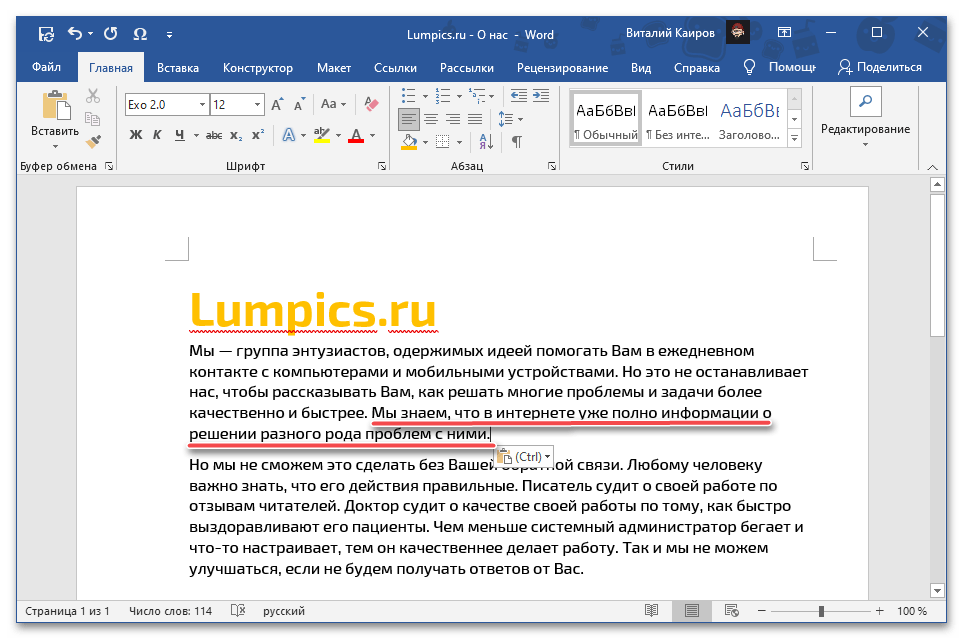
С това задачата, озвучена в заглавието на статията, се счита за решена – текстът ще бъде преместен от едно място на друго, а буферът за обмен, в който изрязаното съдържание е поставено за последваща вставка, в този случай е в ролята на посредник.Не е сложно да се предположи, че по аналогичен начин могат да се прехвърлят записи между различни документи.
Забележка: Ако сте изрязали фрагмент от текст, представляващ начало, край или цял абзац, той ще бъде поставен с допълнителни отстъпи в началото и/или края, които трябва да се премахнат с клавишите "BackSpace" или "Delete". При условие, че поставянето е извършено чрез параметъра "Запази само текста", такива проблеми няма да възникнат.
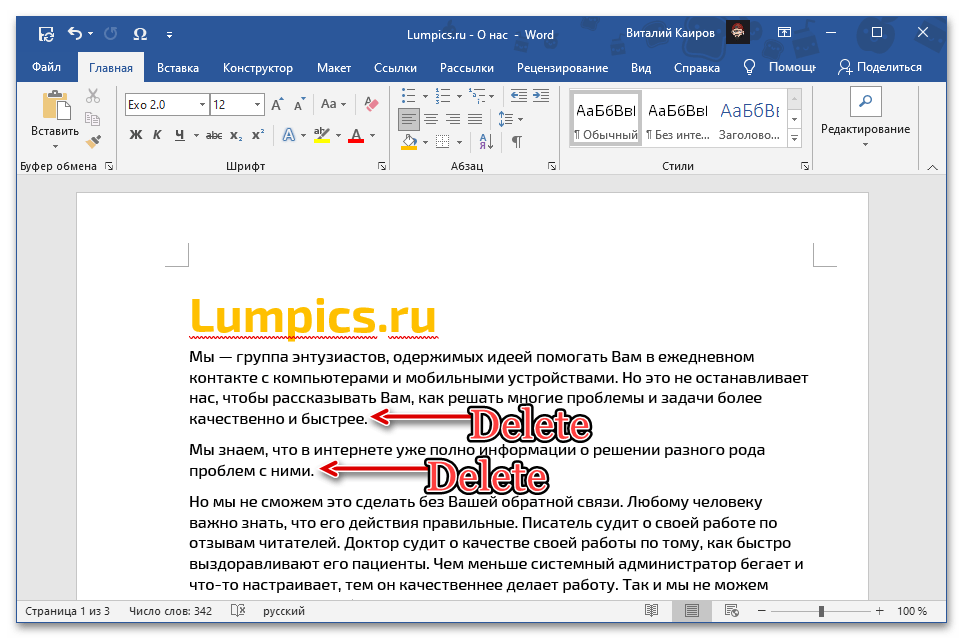
Прочетете също: Как да наложите текст върху текст в Microsoft Word
Метод 2: Избиране и плъзгане
Текстът в документа на Word също може да бъде преместен в буквалния смисъл на думата.
- С мишката или клавишите изберете фрагмента, който ще се премества.
- Задръжте левия бутон на мишката (ЛКМ) на избраната област и я плъзнете на желаното място. Ориентирайте се по курсора, който ще обозначава точката на поставяне.
- Пуснете ЛКМ, след което избраната част от записа ще бъде преместена.
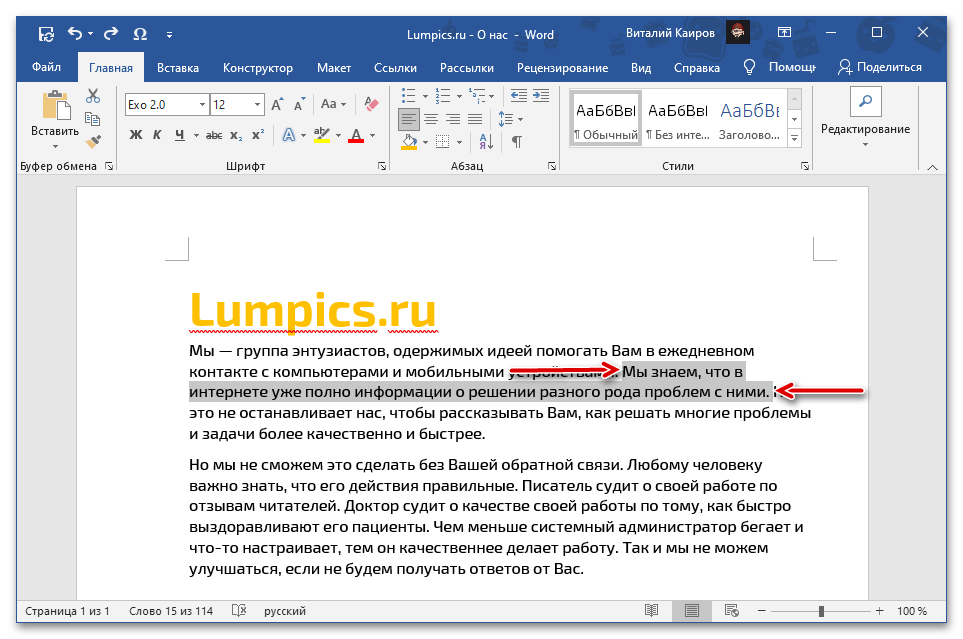
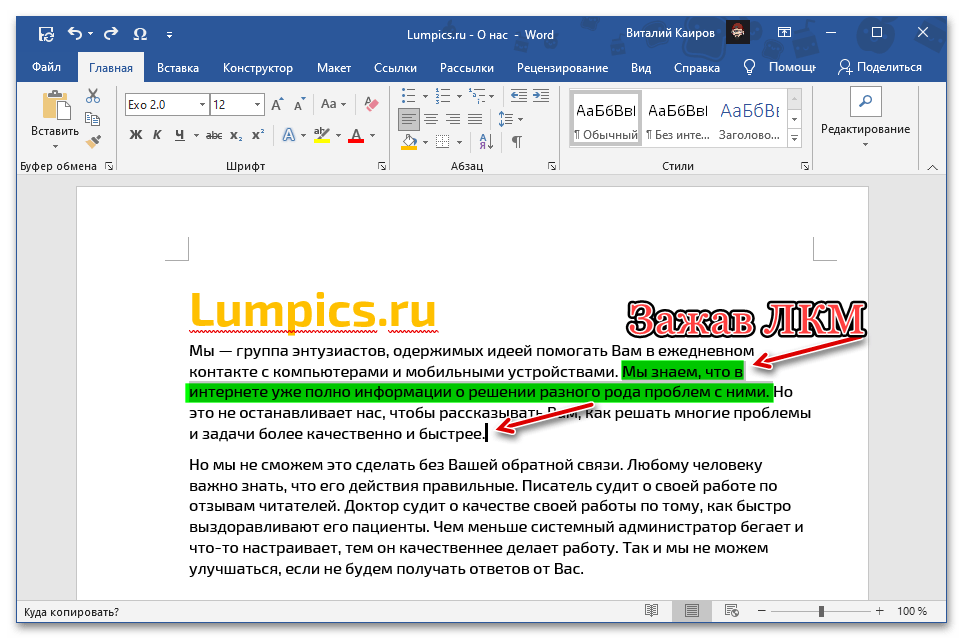
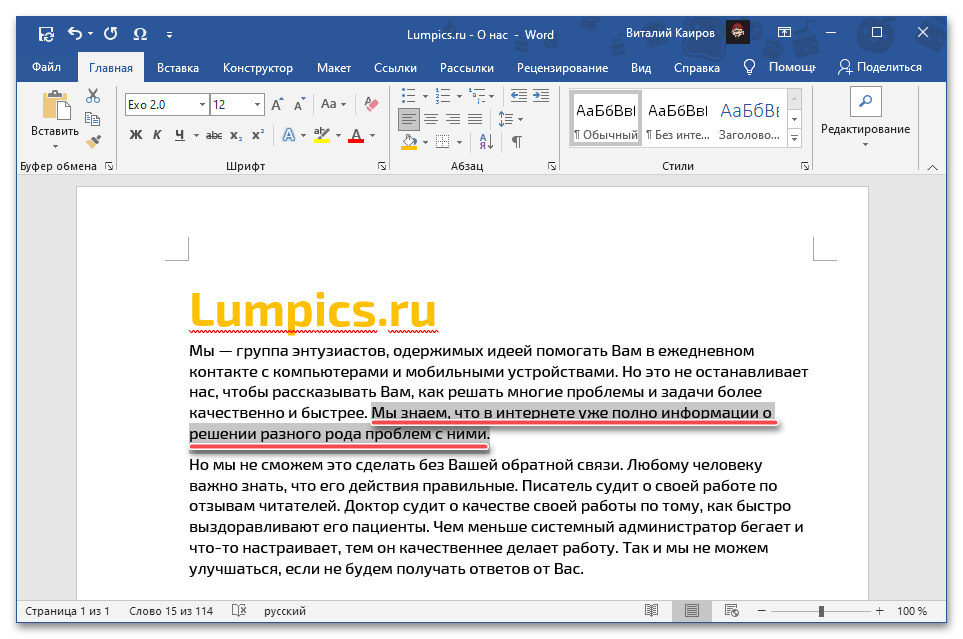
Този метод е по-прост, но не е най-интуитивният. Освен това, за разлика от разгледания в предишната част на статията, той не позволява да се променя форматирането "на лету" и може да се използва само в рамките на един документ.
Прочетете също: Как да форматирате текст в Microsoft Word
Допълнително: Преместване на страници
В случай, че трябва да преместите не отделни фрагменти от текст, а цели страници, например, да ги размените, трябва да действате по малко различен алгоритъм. Какъв точно, можете да разберете от представената по-долу статия.
Повече информация: Как да размените местата на страниците в документа на Word